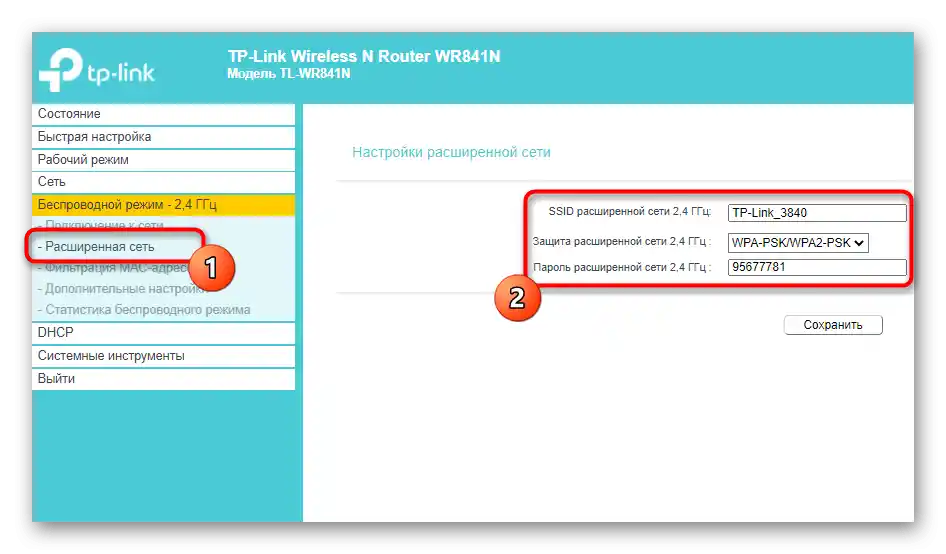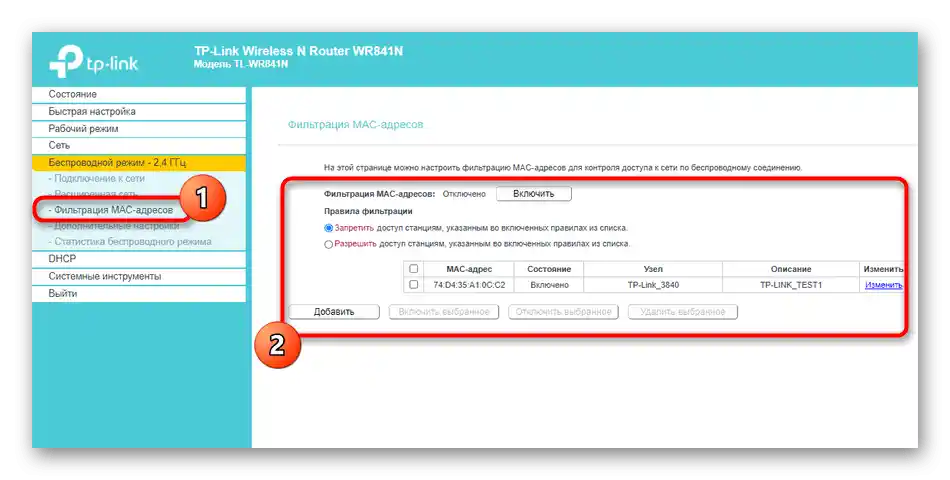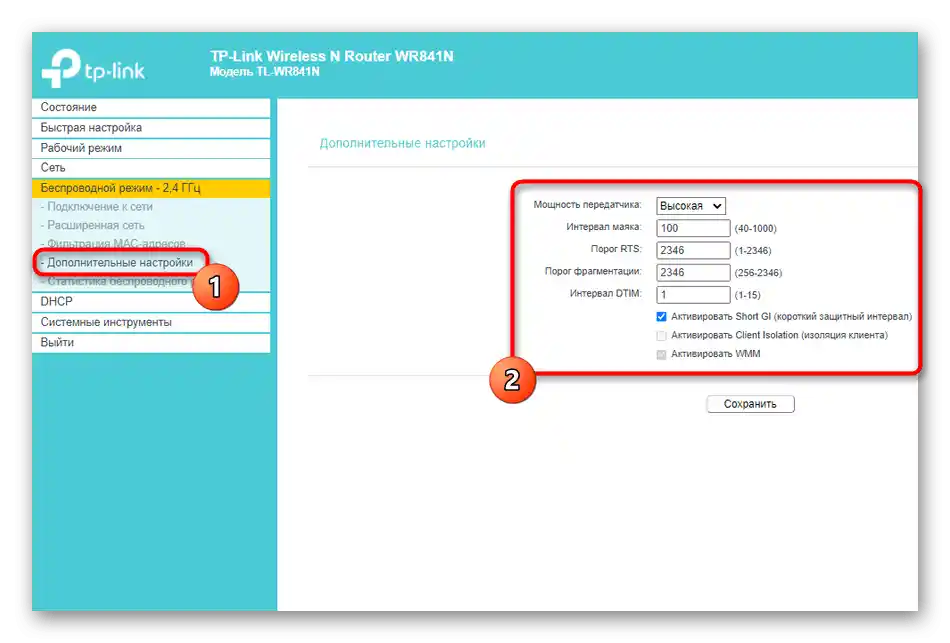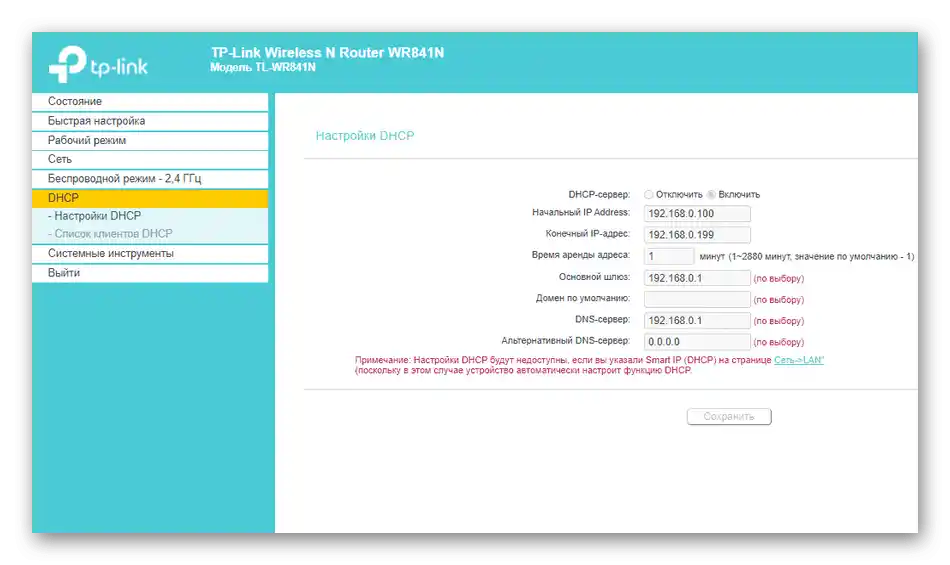Sadržaj:
Pre nego što započnemo sam članak, napominjemo da je režim rada "Pojačivač Wi-Fi signala" uveden samo u novim verzijama firmvera rutera TP-Link. Ako ne pronađete opisani u Opciji 2 radni režim, pokušajte da ažurirate firmver ili se vratite na prvu opciju, realizujući pojačanje putem WDS, što je jedina alternativna metoda.
Takođe pročitajte: Ažuriranje rutera kompanije TP-Link
Opcija 1: Podešavanje WDS između dva rutera
Vlasnici starih rutera od TP-Link i sličnih verzija firmvera mogu koristiti uređaj kao repetitor, ali samo uz pravilno podešavanje mosta (WDS). Ova funkcija zahteva od korisnika da izvrši niz radnji u veb-interfejsu oba rutera, menjajući zajedničke parametre povezivanja na mrežu. Ako se ispostavi da vam nije dostupna nova tehnologija pojačanja signala, ostaje samo da podesite WDS, o čemu detaljnije možete pročitati u drugom članku na našem sajtu.
Više informacija: Podešavanje WDS na ruterima TP-Link
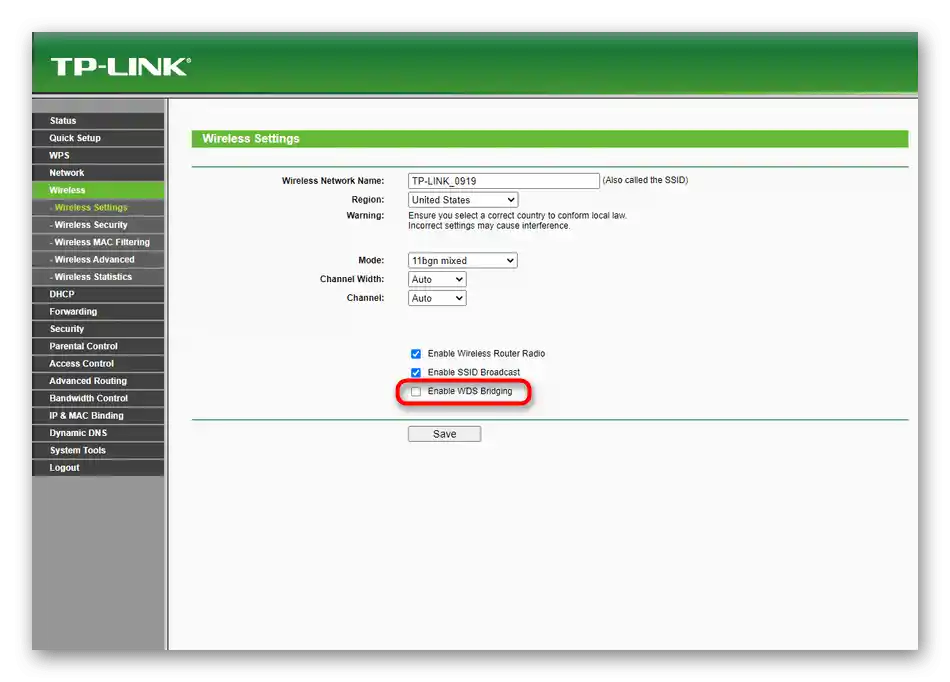
Opcija 2: Uključivanje režima "Pojačivač Wi-Fi signala"
U prethodnoj napomeni već smo pojasnili dodavanje novih režima rada u poslednjim verzijama firmvera rutera od TP-Link. To je značajno pojednostavilo opšti princip izvršenja postavljenog zadatka, jer u većini slučajeva korisniku je potrebno samo da prebaciti uređaj u odgovarajući režim i izabere postojeću mrežu za povezivanje. Dodatna podešavanja, o kojima ćemo govoriti u završnom delu materijala, podešavaju se po želji ili tokom korišćenja nestandardnih mrežnih parametara.
Osnovna podešavanja režima repetitora
Prvo ćemo se osvrnuti na osnovne parametre koje je potrebno postaviti za ispravan rad TP-Link u režimu repetitora.Ako još ne znate, ovaj režim podrazumeva povezivanje na već postojeću Wi-Fi mrežu, koju deli ruter bilo kog modela, sa daljim proširenjem zone pokrivenosti. Uključuje se na sledeći način:
- Otvorite bilo koji veb pregledač i prijavite se u veb interfejs rutera. Ako imate poteškoća da to uradite sami, pređite na posebnu instrukciju na našoj veb stranici, gde ćete pronaći sve potrebne informacije o ovoj temi.
Više informacija: Prijava u veb interfejs rutera TP-Link
- Nakon uspešne prijave u podešavanja rutera, izaberite odeljak "Radni režim".
- U njemu označite markerom stavku "Pojačivač Wi-Fi signala" i pritisnite dugme "Sačuvaj".
- U veb pregledaču će se pojaviti informacija da prebacivanje na novi režim nastaje nakon ponovnog pokretanja rutera. Potvrdite ovu obaveštenje pritiskom na "U redu".
- Sačekajte da se ponovo pokrene ruter i da se pojavi glavni meni veb interfejsa.
- Odmah će doći do prelaska u glavni odeljak "Stanje", gde možete proveriti ispravnost izabranog bežičnog režima.
- Sada pređite na "Bežični režim — 2.4 GHz".
- Razmotrite ručni tip povezivanja, kada već znate tačno ime mreže i možete ga uneti u polje "SSID".
- Unesite informacije o MAC adresi rutera. Ako je ne znate, uđite u podešavanja i u odeljku "Stanje" pronađite potrebne podatke.
- Proširite padajući meni "Zaštita" i izaberite protokol koji koristi postojeća bežična mreža.
- Pojaviće se polje "Lozinka", u kojem treba uneti bezbednosni ključ koji se sastoji od najmanje osam karaktera.
- Pritisnite "Sačuvaj", da primenite podešavanja i uspostavite vezu.
- Ako su podaci o SSID nepoznati ili ne želite da ih popunjavate ručno, pritisnite "Pretraži" i sačekajte da se pojavi tabela sa otkrivenim pristupnim tačkama.Povežite se sa potrebnim, ne zaboravljajući da unesete i lozinku.
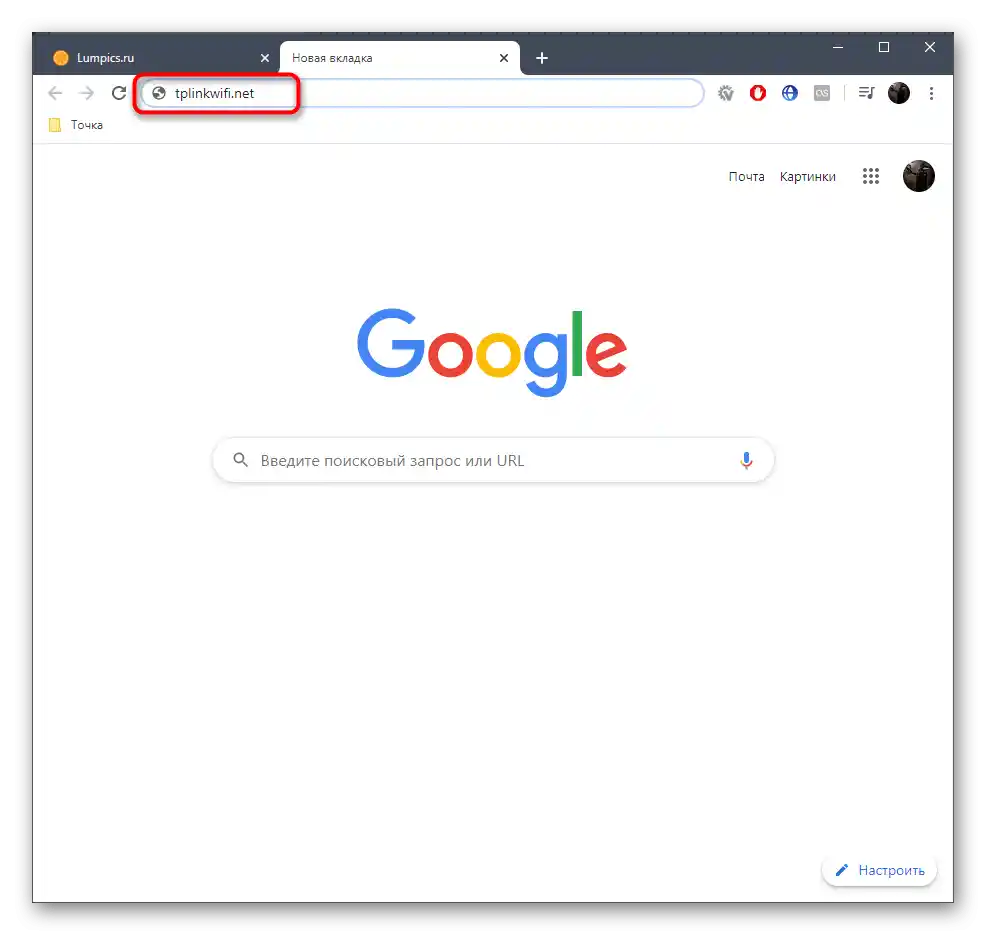
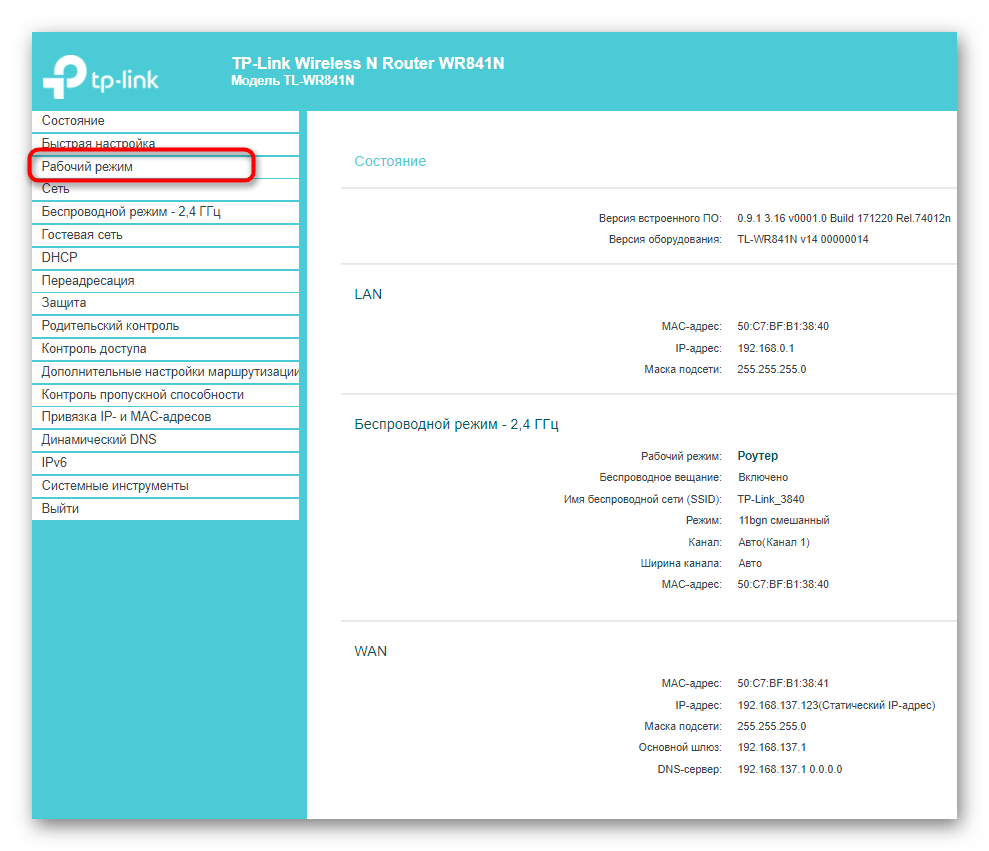
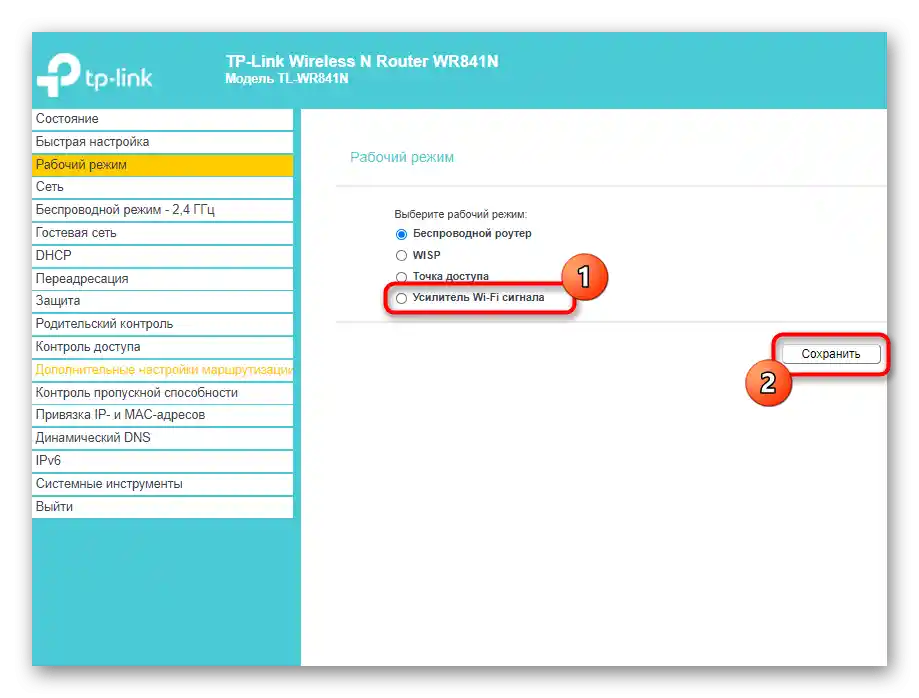
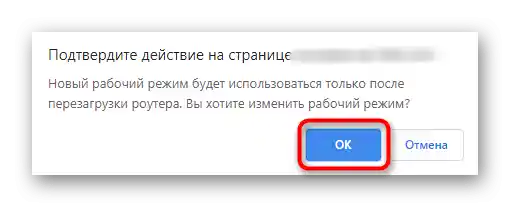
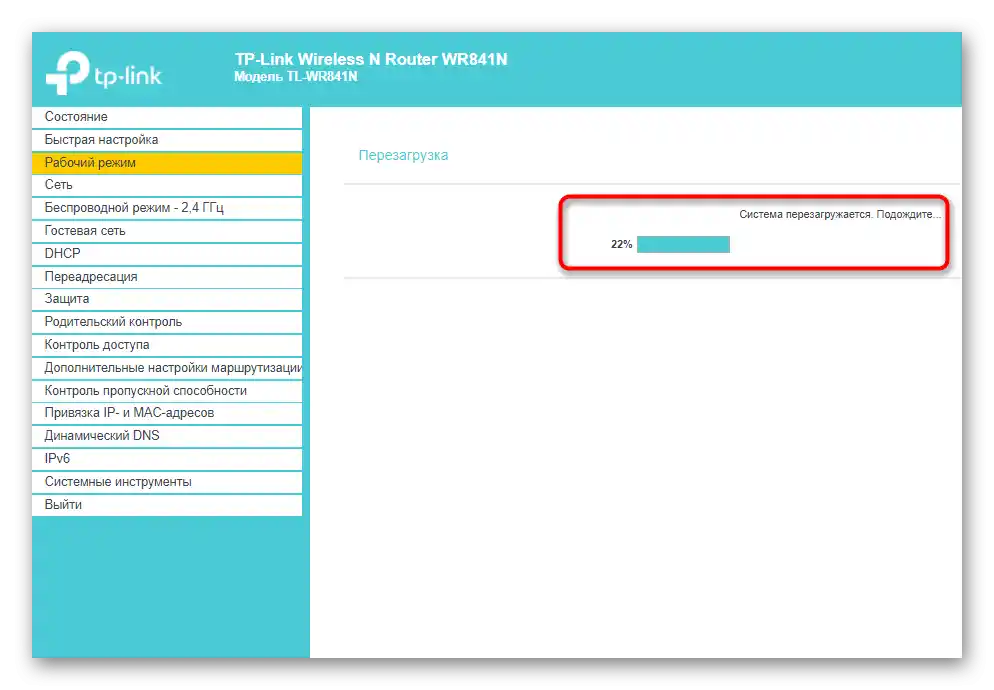
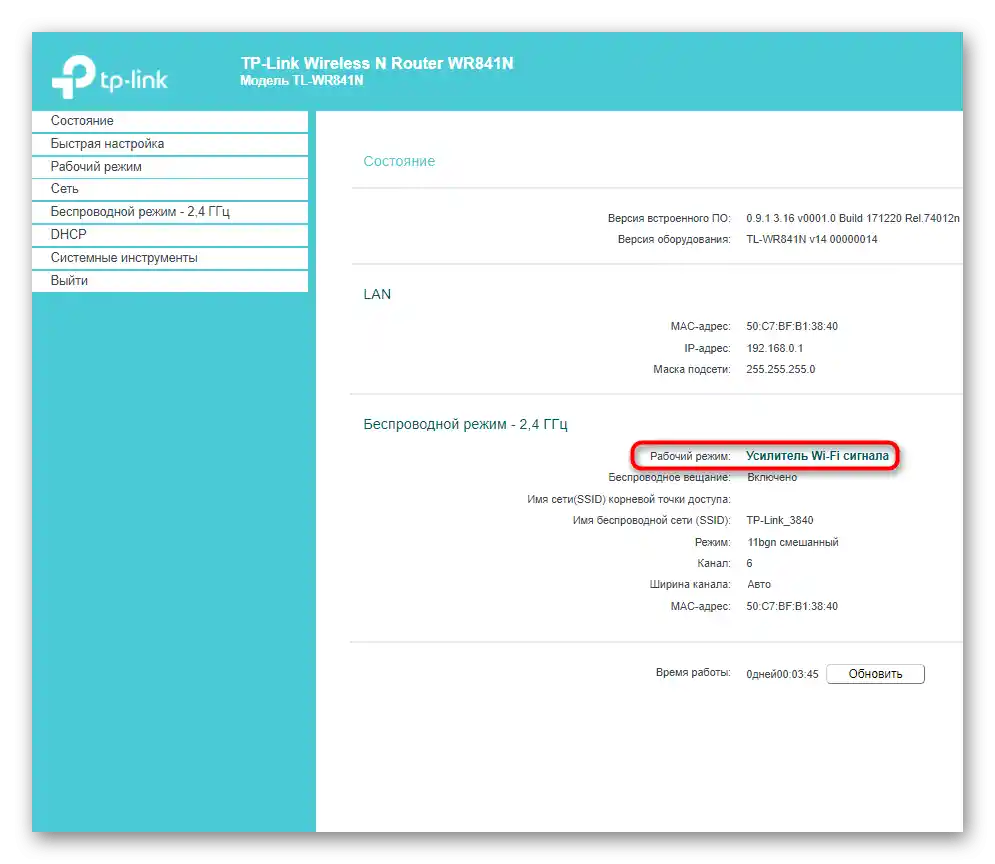
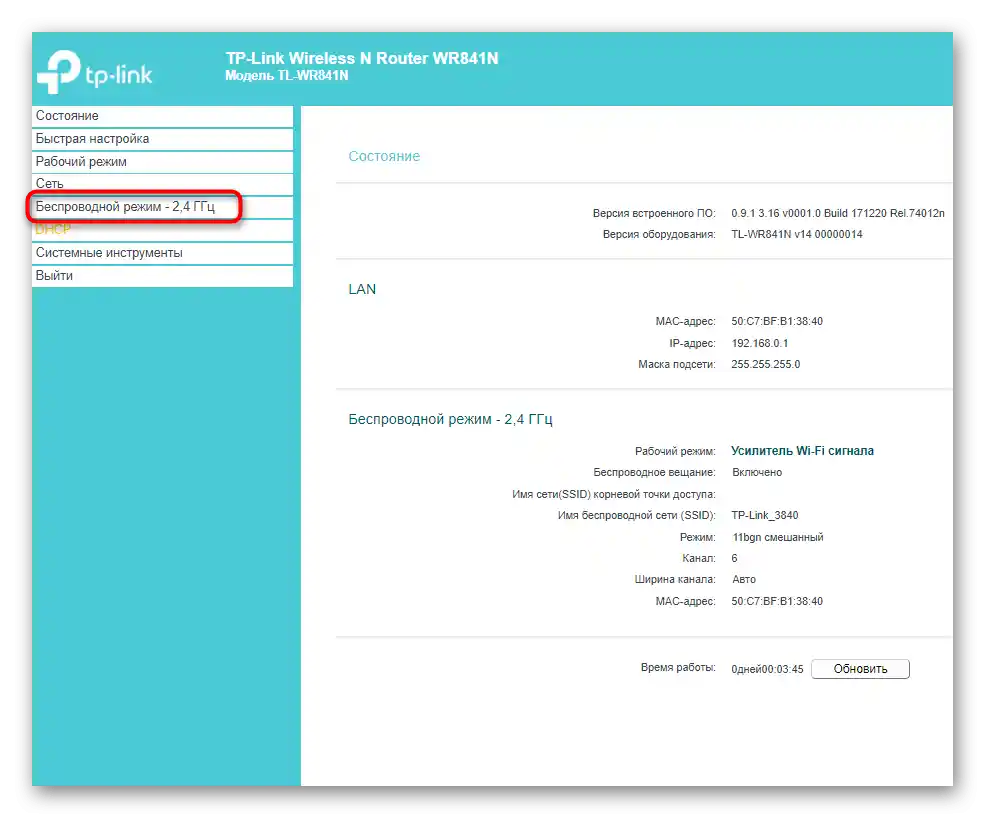
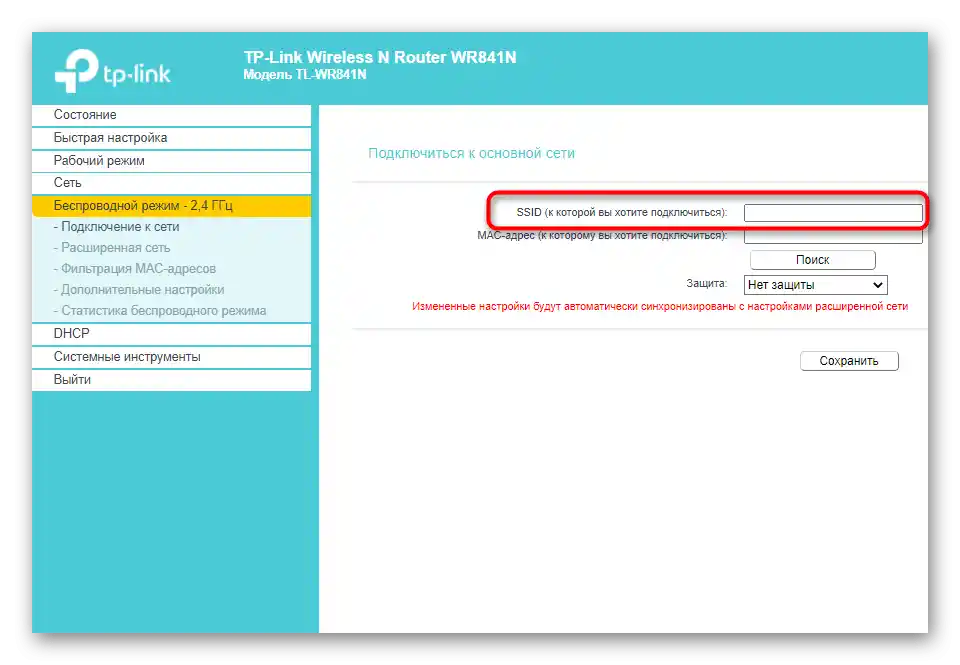
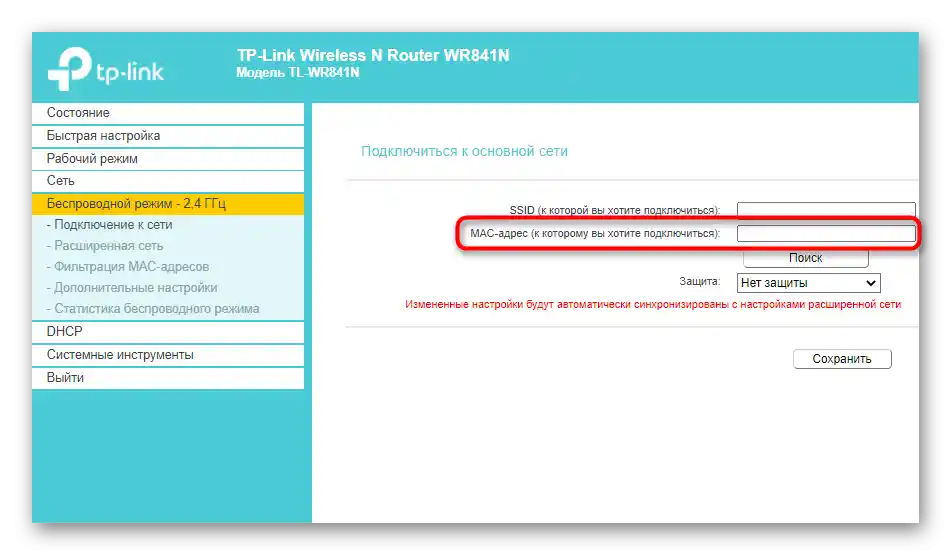
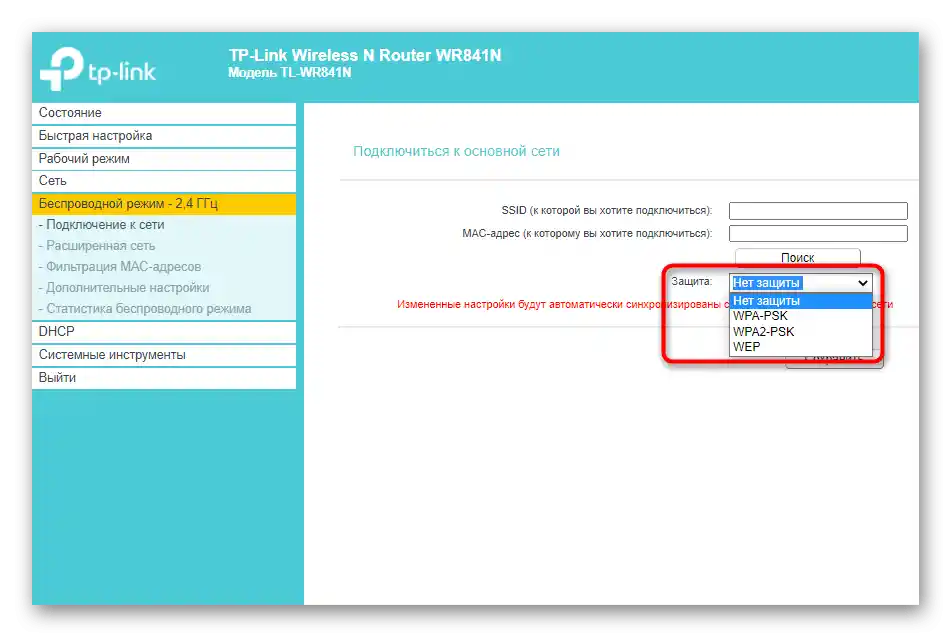
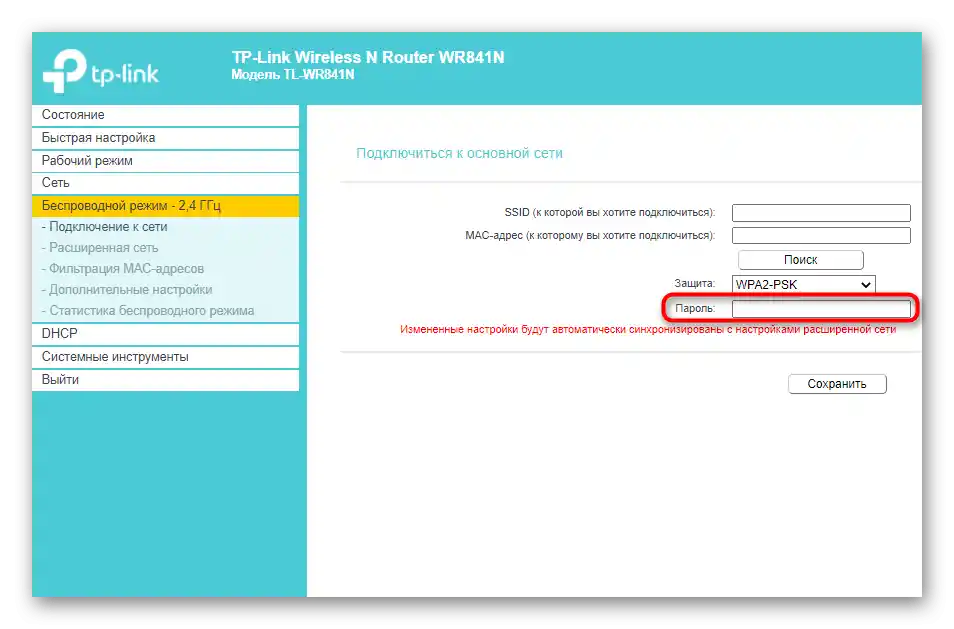
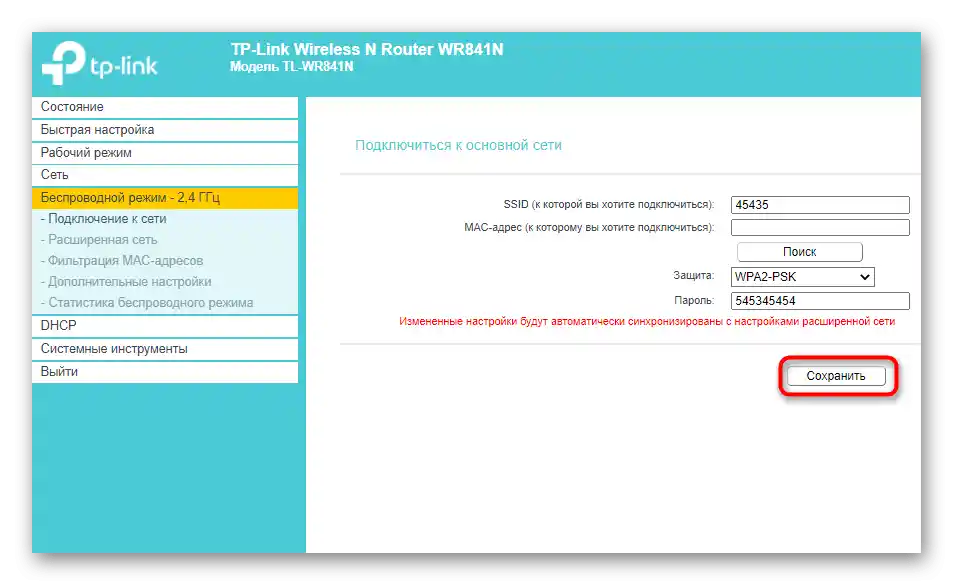
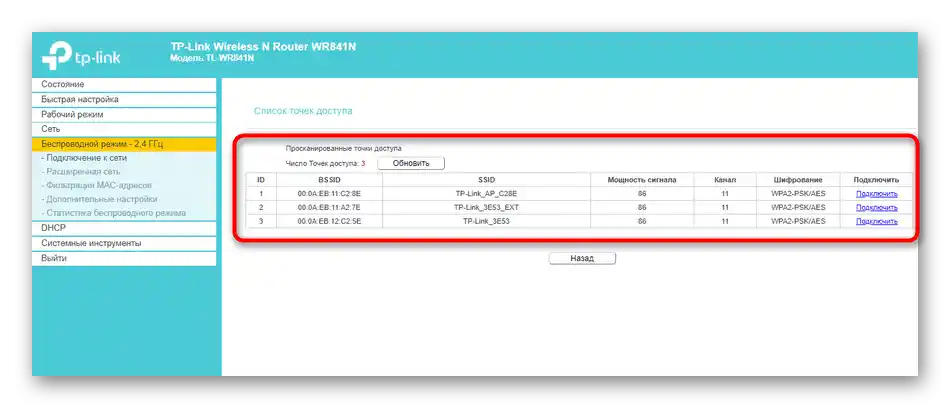
Na ekranu bi trebalo da se pojavi poruka da je povezivanje uspešno, što znači da možete zatvoriti trenutnu karticu i proveriti pristup mreži otvaranjem bilo kog sajta.
Dodatne postavke pojačivača signala
Kao što smo obećali, na kraju ćemo razmotriti dostupne dodatne postavke rutera od TP-Link-a kada radi u režimu pojačivača postojeće Wi-Fi mreže. Postoji nekoliko stavki u veb-interfejsu koje mogu biti korisne u određenim situacijama.
- Otvorite odeljak "Proširena mreža", gde možete kopirati SSID na koji ste već povezani, kako biste od njega napravili novu tačku pristupa sa svojim parametrima za povezivanje. To obezbeđuje stabilniju vezu prilikom raspodele opterećenja i omogućava organizovanje zajedničkog pristupa.
- Filtracija MAC adresa omogućava postavljanje ograničenja ili kreiranje belog spiska korisnika koji mogu da se povežu na dodatu mrežu. Postavke se tačno ponavljaju onima koje su dostupne i za glavni ruter.
- U kategoriji "Dodatne postavke" obične korisnike zanima samo snaga predajnika, koja je po defaultu postavljena na maksimalnu vrednost. Ako želite da suzite područje pokrivenosti ili smanjite potrošnju energije, promenite parametar na niži.
- Poslednja stavka — "DHCP". Ovaj server je po defaultu isključen, jer izaziva probleme u režimu repetitora, međutim, ako ste sigurni da ga treba aktivirati, izvršite podešavanje u skladu sa upozorenjima od developera.